Azure Stack HCI 上の Arc VM のリソースを管理する
適用対象: Azure Stack HCI バージョン 23H2
この記事では、Azure Stack HCI システムで実行されている Azure Arc 仮想マシン (VM) のディスクやネットワーク インターフェイスなどの VM リソースを管理する方法について説明します。 Azure portalを使用して、データ ディスクを追加または削除したり、ネットワーク インターフェイスを追加または削除したりできます。
Arc VM リソースを管理する
Arc VM をデプロイしたら、VM の管理が必要になる場合があります。 これには、データ ディスクの追加または削除、およびネットワーク インターフェイスの追加または削除が必要になります。
前提条件
作業を開始する前に、次の前提条件を満たしていることを確認してください。
- デプロイおよび登録されている Azure Stack HCI クラスターにアクセスできることを確認します。 この Azure Stack HCI クラスターで 1 つ以上の Arc VM が実行されている必要があります。 詳細については、「 Azure Stack HCI で Arc VM を作成する」を参照してください。
データ ディスクの追加
VM を作成したら、それにデータ ディスクを追加できます。 データ ディスクは、Azure CLI またはAzure portalを使用して追加できます。
データ ディスクを追加するには、まずディスクを作成してから、ディスクを VM に接続する必要があります。 Azure Stack HCI システムへの接続に使用しているコンピューターの Azure CLI の手順に従います。
指定したストレージ パスにデータ ディスク (動的) を作成するには、次のコマンドを実行します。
az stack-hci-vm disk create --resource-group $resource_group --name $diskName --custom-location $customLocationID --location $location --size-gb 1 --dynamic true --storage-path-id $storagePathid
その後、次のコマンドを使用して、VM にディスクをアタッチできます。
az stack-hci-vm disk attach --resource-group $resource_group --vm-name $vmName --disks $diskName --yes
データ ディスクの削除
Azure Stack HCI システムのAzure portalの手順に従います。
Azure Stack HCI クラスター リソースに移動し、[ 仮想マシン] に移動します。
右側のウィンドウの VM の一覧から、データ ディスクを削除する VM を選択して移動します。
確認ダイアログで、[ はい ] を選択して続行します。
変更を保存して、指定したデータ ディスクを削除します。
ディスク削除ジョブが開始されたことを示す通知が表示されます。 ディスクが削除されると、一覧が更新され、残りのデータ ディスクが表示されます。
ネットワーク インターフェイスの追加
注意
VM のプロビジョニング後に静的 IP を使用したネットワーク インターフェイスを追加することはサポートされていません。
Azure Stack HCI システムのAzure portalの手順に従います。
Azure Stack HCI クラスター リソースに移動し、[ 仮想マシン] に移動します。
右側のウィンドウの VM の一覧から、ネットワーク インターフェイスを追加する VM を選択して移動します。
[ネットワーク] に移動します。 右側のウィンドウの上部のコマンド バーで、[ + ネットワーク インターフェイスの追加] を選択します。
[ ネットワーク インターフェイスの追加] ブレードで、次のパラメーターを入力します。
- ネットワーク インターフェイスのフレンドリ 名 を指定します。
- ドロップダウン リストから、この ネットワーク インターフェイスに関連付ける論理ネットワークを選択します。
- [ IPv4 の種類 ] を [DHCP ] または [ 静的] として選択します。
変更を適用して、指定したネットワーク インターフェイスを追加します。
ネットワーク インターフェイス作成ジョブが開始されたことを示す通知が表示されます。 ネットワーク インターフェイスが作成されると、Arc VM に接続されます。
ネットワーク インターフェイスの一覧は、新しく追加されたネットワーク インターフェイスで更新されます。
ネットワーク インターフェイスの削除
Azure Stack HCI システムのAzure portalの手順に従います。
Azure Stack HCI クラスター リソースに移動し、[ 仮想マシン] に移動します。
右側のウィンドウの VM の一覧から、ネットワーク インターフェイスを削除する VM を選択して移動します。
確認ダイアログで、[ はい ] を選択して続行します。
変更を適用して、指定したネットワーク インターフェイスを削除します。 ネットワーク インターフェイスは Arc VM から関連付け解除されます。
ネットワーク インターフェイスの一覧は、削除されたネットワーク インターフェイスで更新されます。
次の手順
フィードバック
以下は間もなく提供いたします。2024 年を通じて、コンテンツのフィードバック メカニズムとして GitHub の issue を段階的に廃止し、新しいフィードバック システムに置き換えます。 詳細については、「https://aka.ms/ContentUserFeedback」を参照してください。
フィードバックの送信と表示
![[+ ディスクの追加] が選択されているスクリーンショット。](media/manage-arc-virtual-machine-resources/add-data-disk-1.png)
![作成するデータ ディスクに対して [保存] が選択されているスクリーンショット。](media/manage-arc-virtual-machine-resources/add-data-disk-3.png)



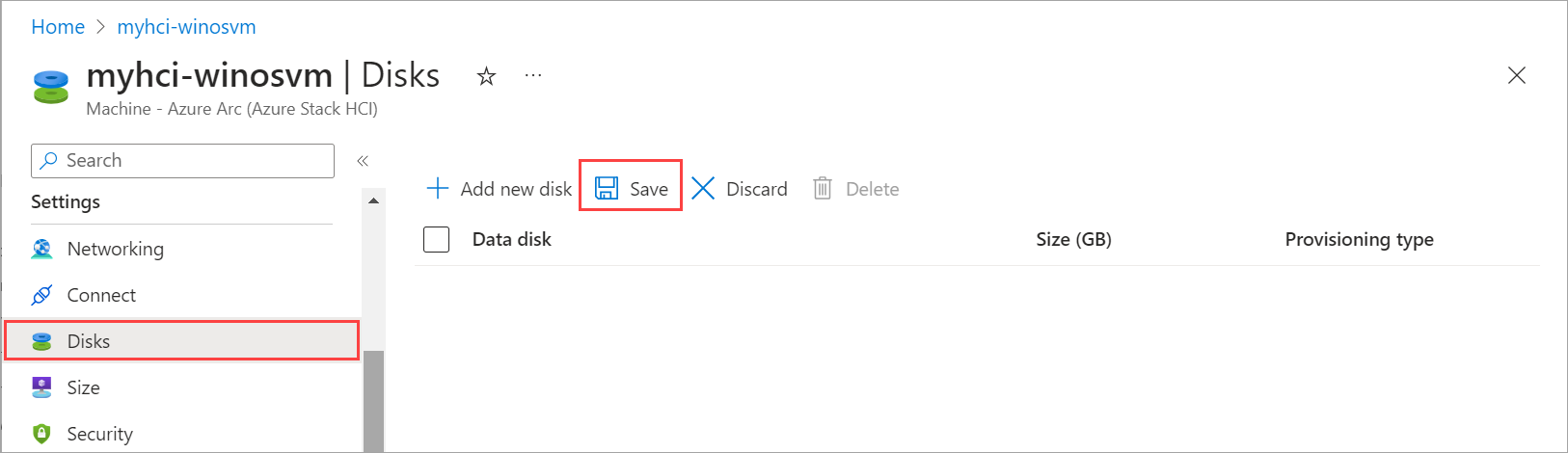
![VM の [ネットワーク] ページで [+ ネットワーク インターフェイスの追加] オプションが選択されているスクリーンショット。](media/manage-arc-virtual-machine-resources/add-network-interface-1.png)
![VM の新しいネットワーク インターフェイスに対して入力が提供された [ネットワーク インターフェイスの追加] のスクリーンショット。](media/manage-arc-virtual-machine-resources/add-network-interface-2.png)
![VM の [ネットワーク] ページで選択されている [適用] オプションのスクリーンショット。](media/manage-arc-virtual-machine-resources/add-network-interface-3.png)
![VM の [ネットワーク] ページで新しいネットワーク インターフェイスを作成するための確認ページのスクリーンショット。](media/manage-arc-virtual-machine-resources/add-network-interface-4.png)
![VM の [ネットワーク] ページで新しく更新されたネットワーク インターフェイスの一覧のスクリーンショット。](media/manage-arc-virtual-machine-resources/add-network-interface-5.png)
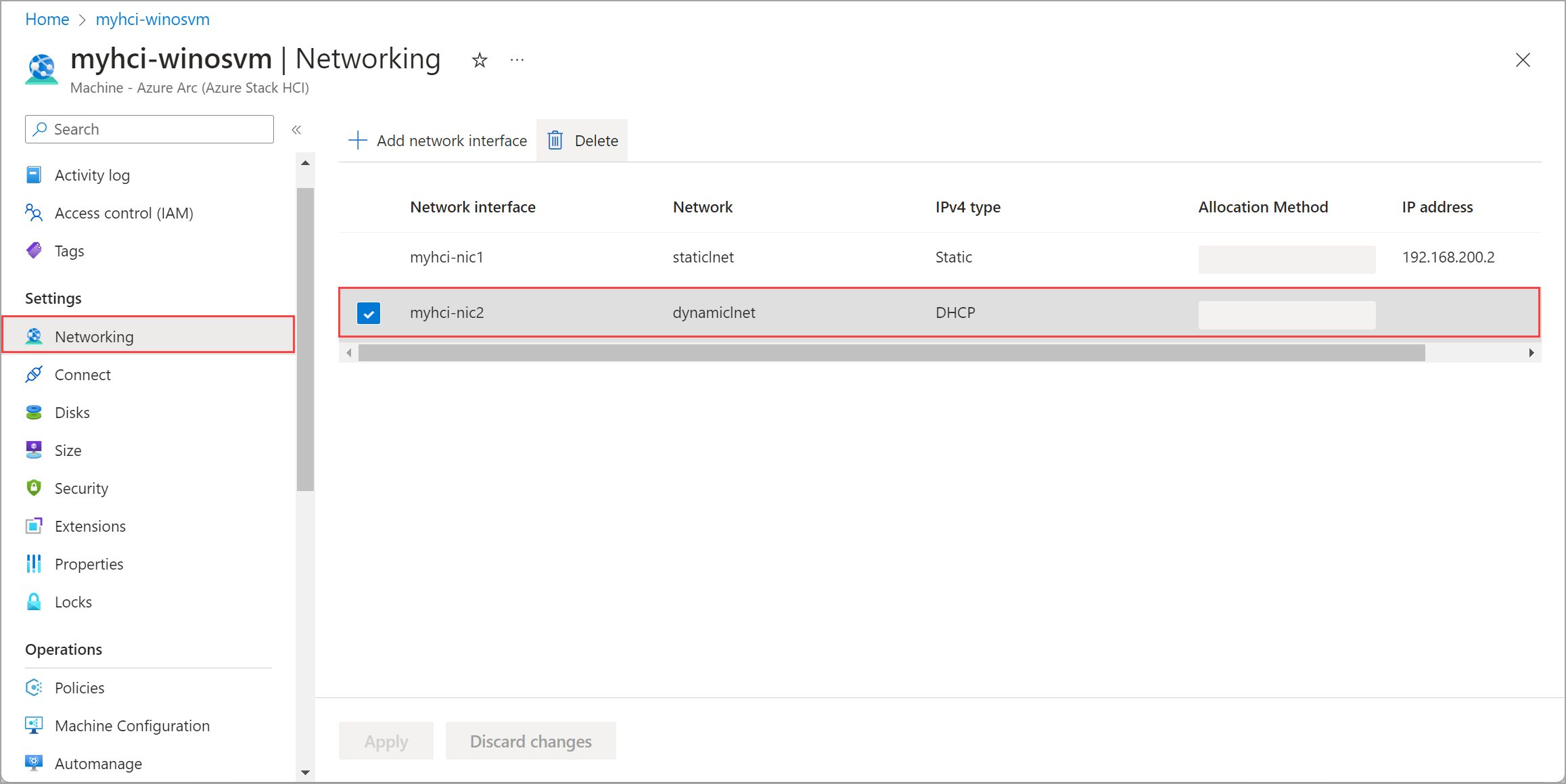
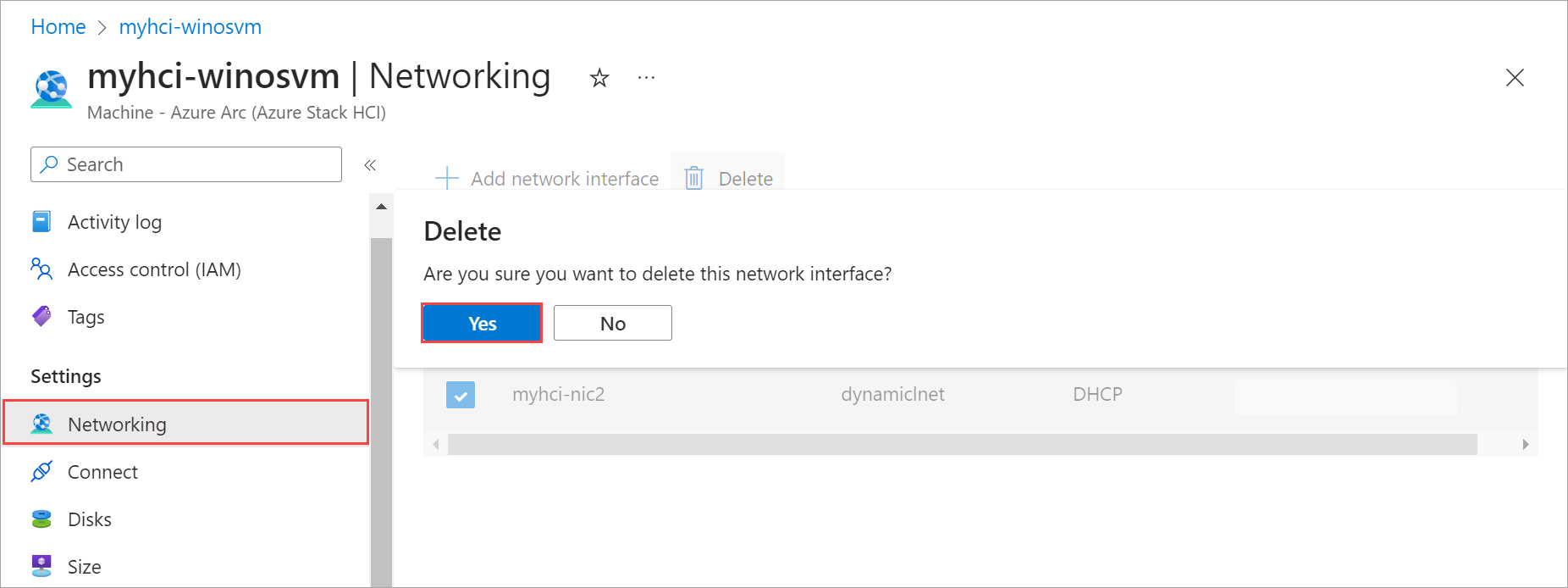
![VM の [ネットワーク] ページで [適用] が選択されているスクリーンショット。](media/manage-arc-virtual-machine-resources/delete-network-interface-3.png)
